Arduino WebDigitalPins-Beispiel – Tutorial zur Digitalpin-Steuerungsschnittstelle
Überblick
Das WebDigitalPins-Beispiel bietet eine webbasierte Schnittstelle zur Steuerung und Überwachung aller digitalen Pins Ihres Arduino. Entworfen für Arduino Uno R4 WiFi und DIYables STEM V4 IoT-Bildungsplattform mit erweiterten GPIO-Fähigkeiten, erweiterten Pin-Konfigurationen und integrierten Bildungsfunktionen zum Erlernen digitaler Elektronik. Sie können Pins ein- oder ausschalten, deren Zustände in Echtzeit überwachen und über eine intuitive Weboberfläche Massenoperationen durchführen.
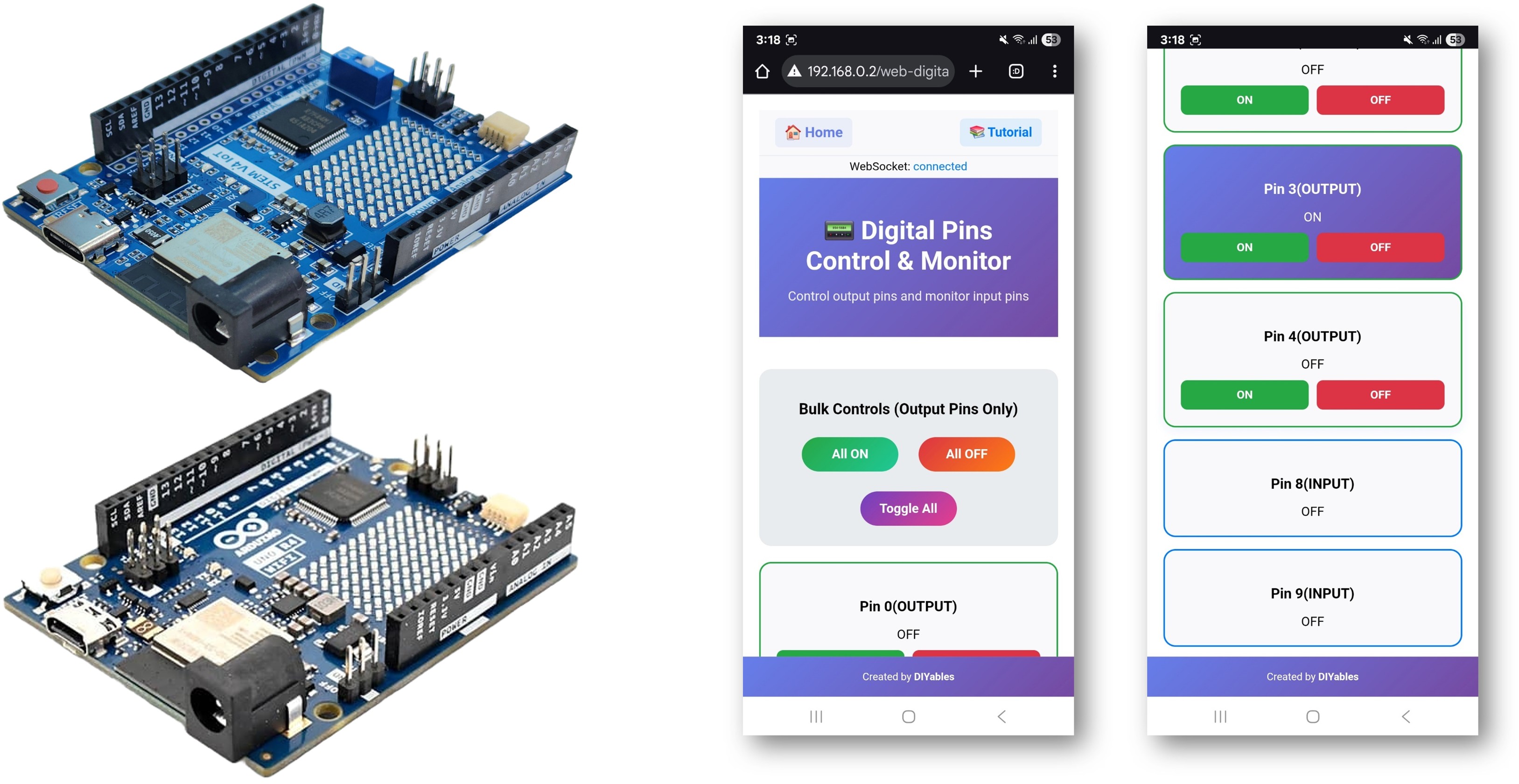
Funktionen
- Individuelle Pin-Steuerung: Steuern Sie jeden digitalen Pin (0–13) separat
- Status in Echtzeit: Überwachen Sie die Zustände der Pins mit visuellen Indikatoren
- Sammeloperationen: Alle Pins auf einmal steuern (Alle AN, Alle AUS, Alle umschalten)
- Pin-Konfiguration: Pins über die Weboberfläche als Eingabe oder Ausgabe festlegen
- Visuelles Feedback: Farbcodierte Tasten zeigen Pin-Zustände (grün=AN, rot=AUS)
- Responsives Design: Funktioniert auf Desktop, Tablet und Mobilgeräten
- WebSocket-Kommunikation: Sofortige Updates ohne Seitenaktualisierung
- Plattform-Erweiterbarkeit: Derzeit implementiert für Arduino Uno R4 WiFi, aber kann auf andere Hardware-Plattformen erweitert werden. Siehe DIYables_WebApps_ESP32
Erforderliche Hardware
Oder Sie können die folgenden Kits kaufen:
| 1 | × | DIYables STEM V4 IoT Starter-Kit (Arduino enthalten) | |
| 1 | × | DIYables Sensor-Kit (30 Sensoren/Displays) | |
| 1 | × | DIYables Sensor-Kit (18 Sensoren/Displays) |
Installationsanweisungen
Schnelle Schritte
Folgen Sie diesen Anweisungen Schritt für Schritt:
- Wenn dies das erste Mal ist, dass Sie den Arduino Uno R4 WiFi/DIYables STEM V4 IoT verwenden, lesen Sie das Tutorial zur Einrichtung der Umgebung für Arduino Uno R4 WiFi/DIYables STEM V4 IoT in der Arduino IDE.
- Schließen Sie das Arduino Uno R4/DIYables STEM V4 IoT-Board über ein USB-Kabel an Ihren Computer an.
- Starten Sie die Arduino IDE auf Ihrem Computer.
- Wählen Sie das passende Arduino Uno R4-Board (z. B. Arduino Uno R4 WiFi) und den COM-Port aus.
- Gehen Sie zum Bibliotheken-Symbol in der linken Leiste der Arduino IDE.
- Suchen Sie "DIYables WebApps", und finden Sie anschließend die DIYables WebApps-Bibliothek von DIYables.
- Klicken Sie auf die Schaltfläche Installieren, um die Bibliothek zu installieren.
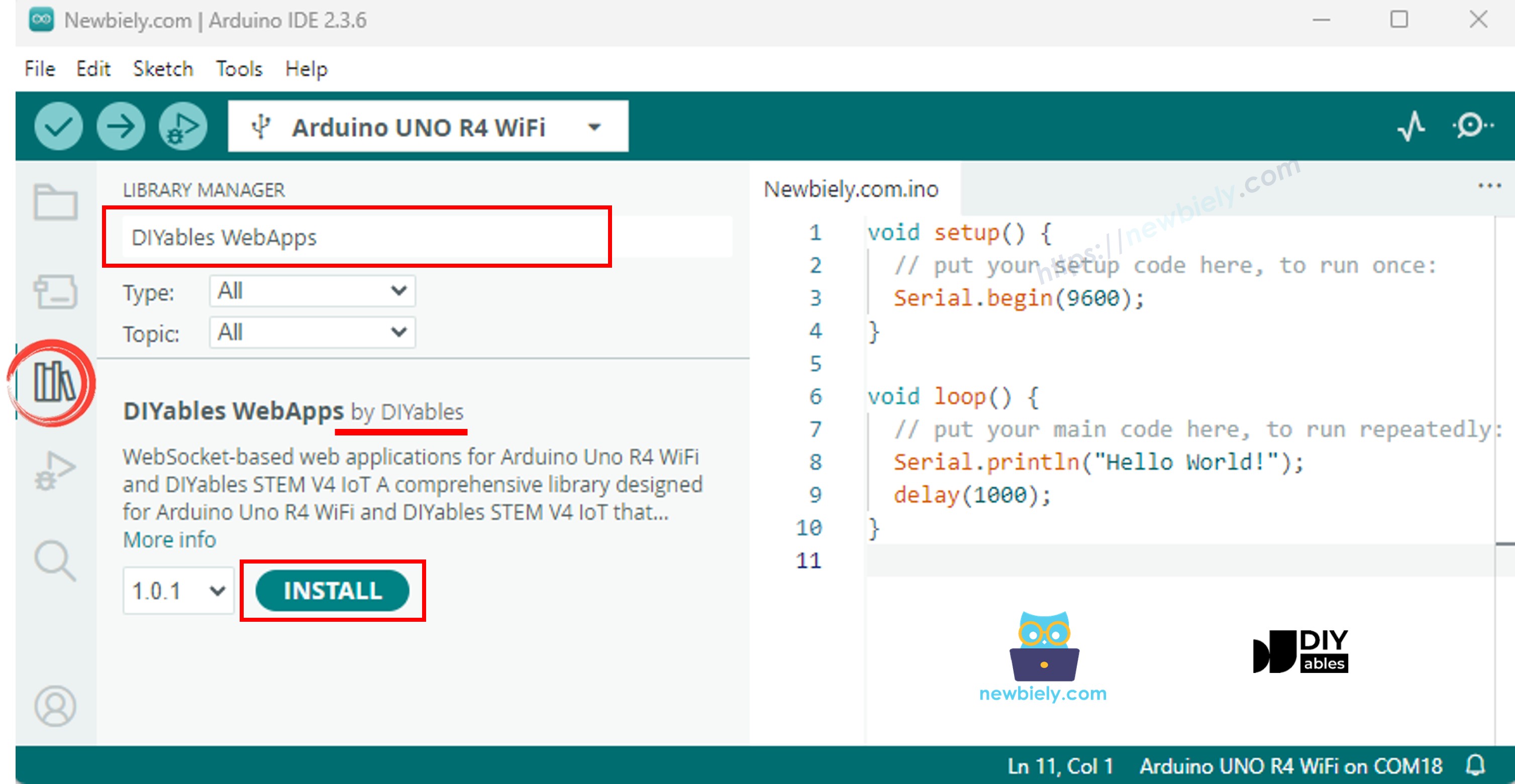
- Sie werden aufgefordert, weitere Bibliotheksabhängigkeiten zu installieren
- Klicken Sie auf die Schaltfläche Alle installieren, um alle Bibliotheksabhängigkeiten zu installieren.
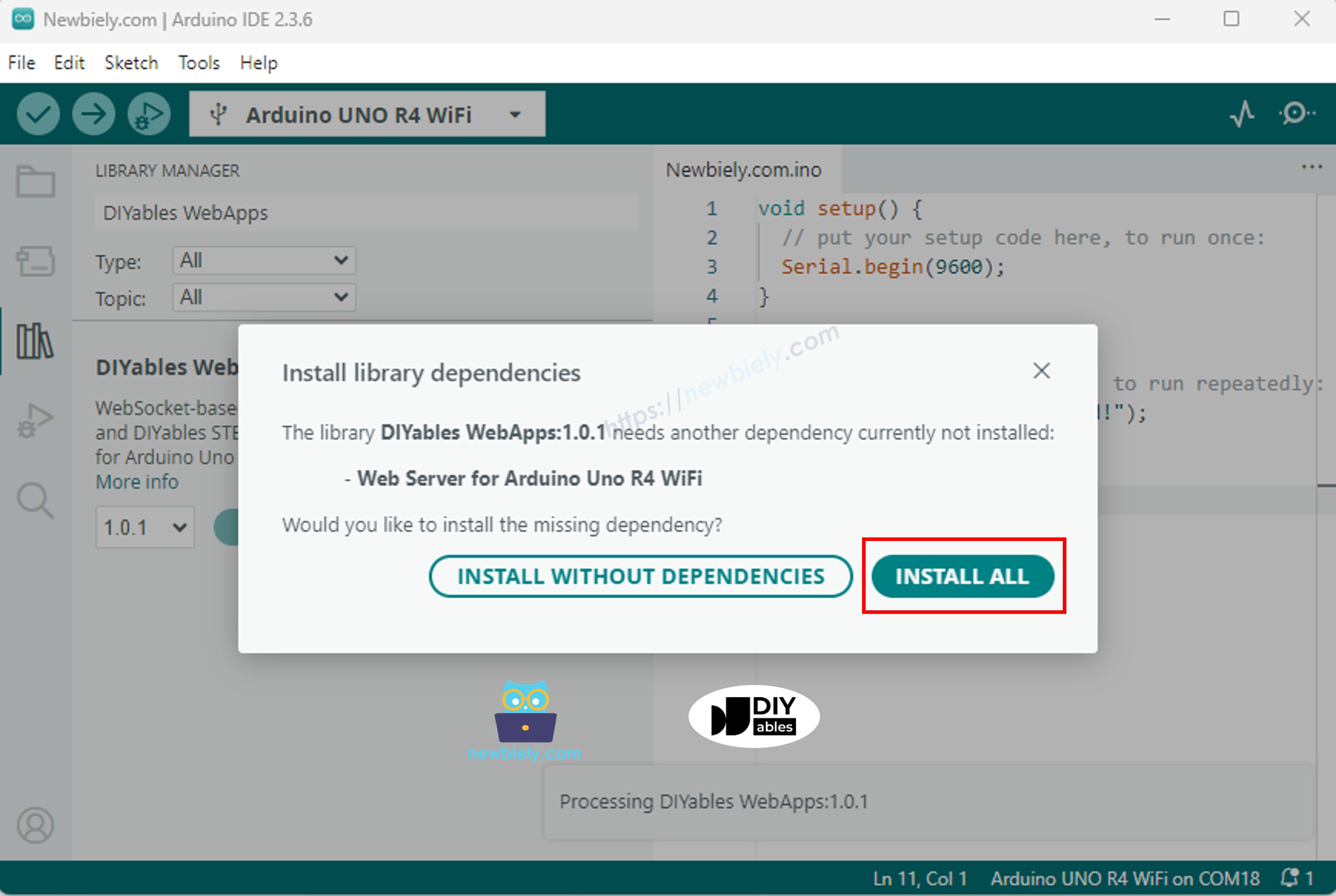
- In der Arduino IDE, gehen Sie zu Datei Beispiele DIYables WebApps WebDigitalPins Beispiel, oder kopieren Sie den obigen Code und fügen ihn in den Editor der Arduino IDE ein
- Konfigurieren Sie die WiFi-Anmeldeinformationen im Code, indem Sie diese Zeilen aktualisieren:
- Klicken Sie im Arduino IDE auf die Schaltfläche Hochladen, um Code auf den Arduino UNO R4/DIYables STEM V4 IoT hochzuladen.
- Öffnen Sie den seriellen Monitor.
- Überprüfen Sie das Ergebnis im seriellen Monitor. Es sieht unten so aus.
- Wenn Sie nichts sehen, starten Sie das Arduino-Board neu.
- Notieren Sie sich die angezeigte IP-Adresse und geben Sie diese Adresse in die Adresszeile eines Webbrowsers auf Ihrem Smartphone oder PC ein.
- Beispiel: http://192.168.0.2
- Sie sehen die Startseite wie auf dem folgenden Bild:
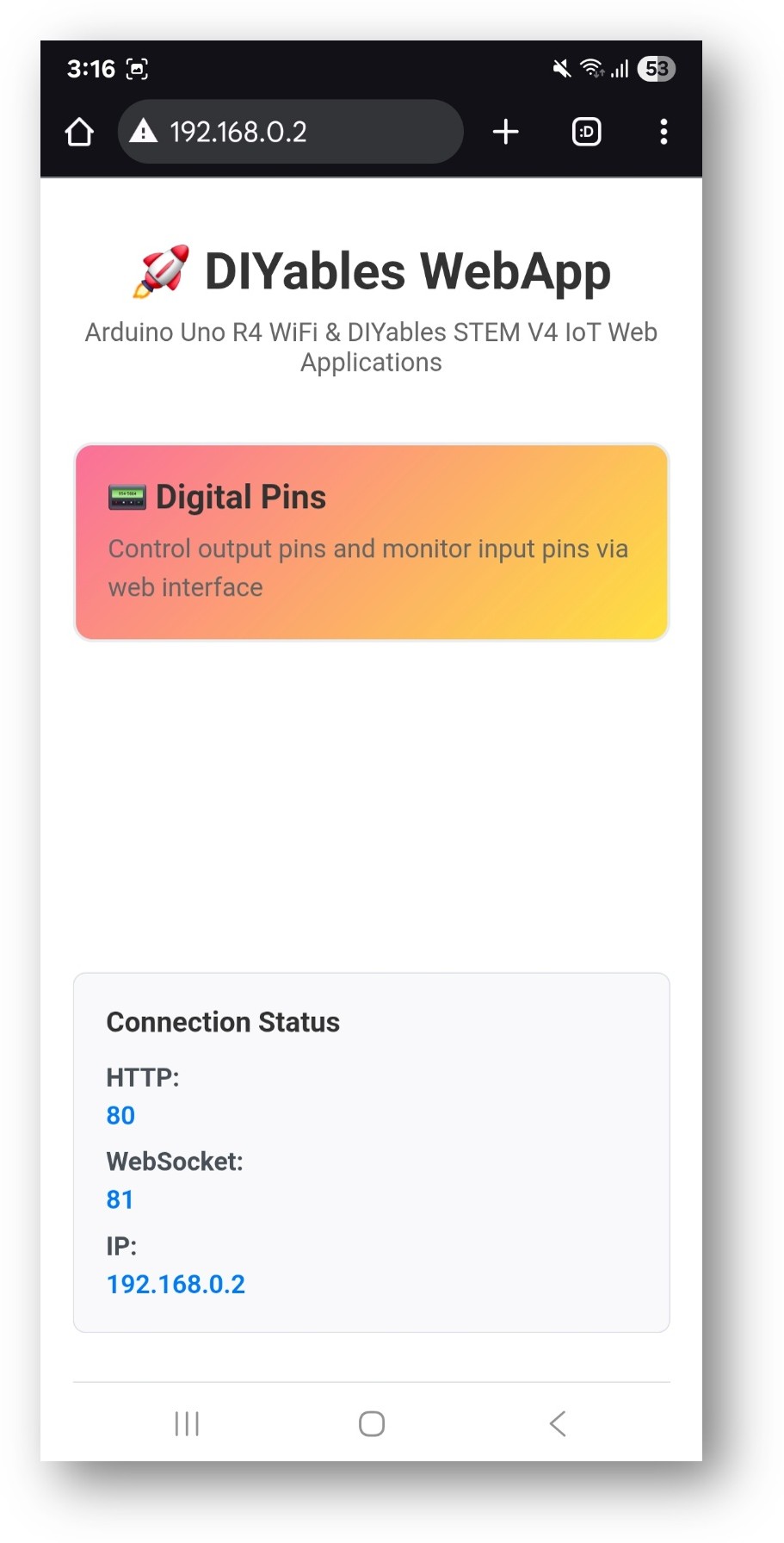
- Klicken Sie auf den Link Web Digital Pins. Dann sehen Sie die Benutzeroberfläche der Web Digital Pins-App, wie unten gezeigt.
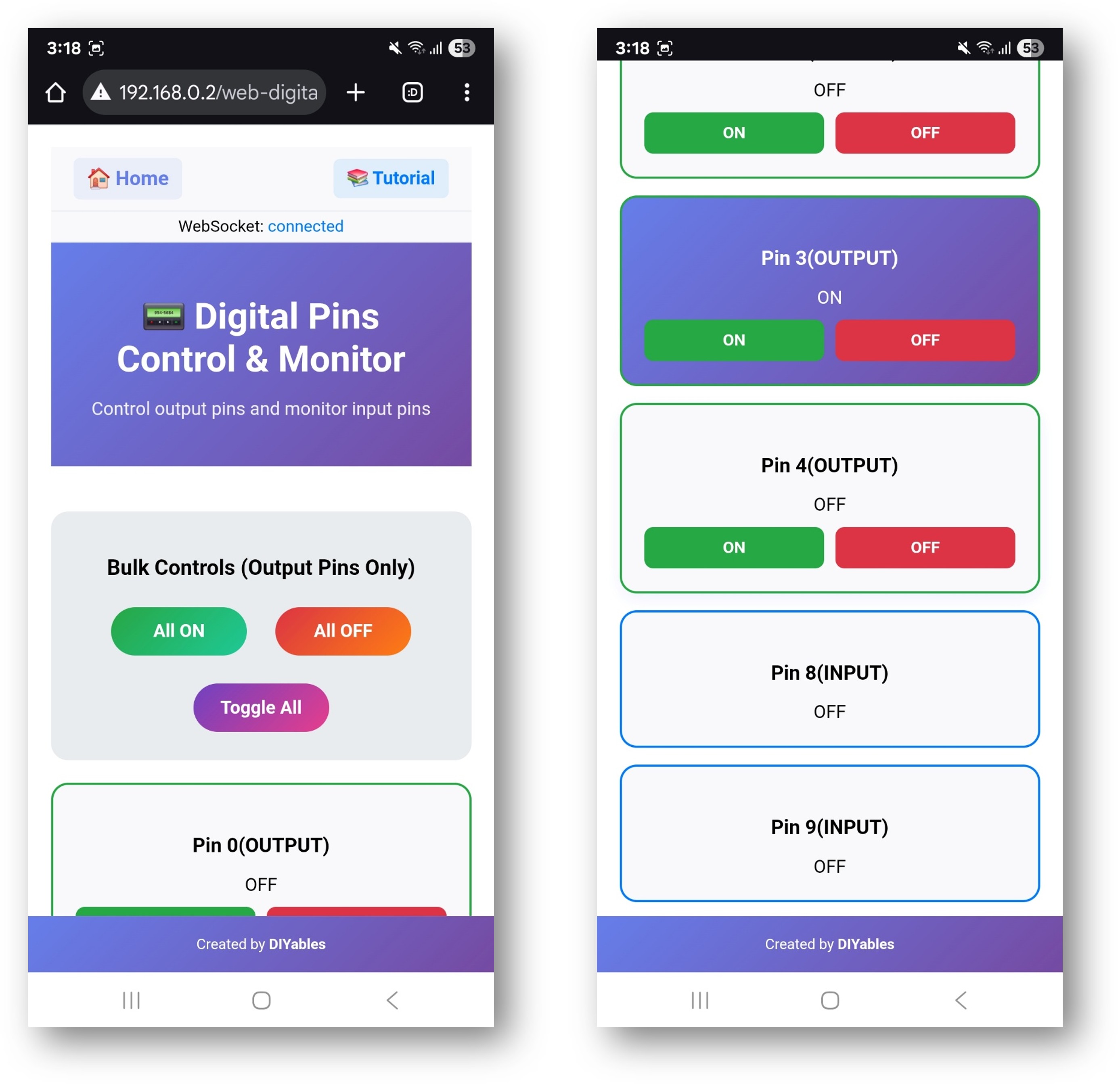
- Oder Sie können die Seite auch direkt über die IP-Adresse aufrufen, gefolgt von /web-digital-pins. Beispiel: http://192.168.0.2/web-digital-pins
- Versuchen Sie, die digitalen Pins zu steuern, indem Sie auf die Pin-Buttons klicken, um sie ein- bzw. auszuschalten, und beobachten Sie, wie die eingebaute LED (Pin 13) auf Ihre Befehle reagiert.
Kreative Anpassung - Passen Sie den Code an Ihr Projekt an
Das Beispiel zeigt verschiedene Möglichkeiten, Pins so zu konfigurieren, dass sie den Anforderungen Ihres kreativen Projekts entsprechen:
2. PIN-Einstellungen konfigurieren
Das Beispiel zeigt verschiedene Möglichkeiten, Pins zu konfigurieren:
Methode 1: Spezifische Pins aktivieren
Methode 2: Pin-Bereiche aktivieren
Methode 3: Alle Pins aktivieren
4. Lade die Skizze hoch
- Wähle dein Arduino-Board: Werkzeuge → Board → Arduino UNO R4 WiFi
- Wähle den richtigen Port: Werkzeuge → Port → [dein Arduino-Port]
- Klicke auf die Upload-Schaltfläche
5. Die IP-Adresse abrufen
- Öffne Werkzeuge → Serieller Monitor
- Stelle die Baudrate auf 9600 ein
- Warte, bis sich der Arduino mit dem WLAN verbindet
- Notiere die angezeigte IP-Adresse (z. B. 192.168.1.100)
6. Zugriff auf die Schnittstelle der digitalen Pins
Öffnen Sie Ihren Webbrowser und navigieren Sie zu:
Beispiel: http://192.168.1.100/digital-pins
Wie man es verwendet
Pin-Steuerungsschnittstelle
Die Weboberfläche zeigt alle konfigurierten Pins mit:
- Pin-Nummer: Zeigt, welcher Arduino-Pin (0-13) ist
- Aktueller Zustand: AN (grün) oder AUS (rot) Indikator
- Steuertaste: Klicken, um den Pin-Zustand umzuschalten
- Pin-Typ: Zeigt, ob als Eingang oder Ausgang konfiguriert ist
Individuelle Pinsteuerung
- Pin einschalten: Klicken Sie auf den Pin-Button, wenn er "AUS" anzeigt
- Pin ausschalten: Klicken Sie auf den Pin-Button, wenn er "AN" anzeigt
- Zustandsanzeige: Die Pin-Buttons aktualisieren sich automatisch, um den aktuellen Zustand anzuzeigen
Massenoperationen
Verwenden Sie die Massensteuerungstasten, um mehrere Pins gleichzeitig zu steuern:
Alle AN
- Schaltet alle konfigurierten Ausgangspins auf HIGH-Pegel
- Eingangspins bleiben unberührt
- Geeignet zum Testen aller angeschlossenen Geräte
Alle AUS
- Setzt alle konfigurierten Ausgangspins auf den LOW-Zustand
- Eingangspins bleiben unberührt
- Sichere Methode, alle Ausgänge zu deaktivieren
Alle auswählen
- Invertiert den Zustand aller Ausgangspins
- AN-Pins werden zu AUS-Pins, AUS-Pins werden zu AN-Pins
- Erzeugt interessante Lichteffekte
Echtzeitüberwachung
- Pin-Zustände werden automatisch über WebSocket aktualisiert
- Änderungen am Code spiegeln sich im Webinterface wider
- Mehrere Benutzer können denselben Arduino gleichzeitig überwachen
Hardwareanschlüsse
Beispiele für Ausgangspins
LED-Steuerung
Relaissteuerung
Motorsteuerung (über Motortreiber)
PIN-Eingabe-Beispiele
Schalter-Eingabe
Sensoreingang
Code-Anpassung
Hinzufügen von Pin-Änderungs-Rückruffunktionen
Überwachen, wenn Pins ihren Zustand ändern:
Benutzerdefinierte PIN-Initialisierung
Bestimmte Pins beim Start auf die gewünschten Zustände setzen:
Lesen von Eingangs-Pins
Überwache die Eingangspins in deiner Hauptschleife:
Erweiterte Funktionen
Pin-Gruppen
Erstellen Sie logische Gruppen von Pins für verwandte Funktionen:
Mustergenerierung
Lichtmuster oder Sequenzen erstellen:
PWM-Steuerungsintegration
Kombinieren Sie es mit einer analogen Steuerung für fortgeschrittene Funktionen:
Sicherheitsaspekte
PIN-Nutzungsrichtlinien
Pins 0 und 1 (TX/RX)
- Wird für die serielle Kommunikation verwendet.
- Verwenden Sie es nur, wenn es absolut notwendig ist.
- Kann die Programmierung und das Debugging beeinträchtigen.
Pin 13 (eingebaute LED)
- Sicher zum Testen
- Integrierte LED liefert visuelles Feedback
- Gut für erste Tests
Anschlussstifte 2–12
- Sicher für allgemeine digitale Ein- und Ausgabe
- Empfohlen für die meisten Anwendungen
- Keine besonderen Überlegungen
Aktuelle Einschränkungen
Maximaler Strom pro Pin: 40 mA
- Verwende Vorwiderstände für LEDs
- Verwende Transistoren oder Relais für Lasten mit hohem Strom
- Berücksichtige den Gesamtstromverbrauch
Spannungspegel: 3,3-V-Logik
- Arduino Uno R4 WiFi verwendet 3,3-V-Logik
- Stellen Sie sicher, dass angeschlossene Geräte kompatibel sind
- Verwenden Sie Pegelwandler für 5-V-Geräte, falls erforderlich
Fehlerbehebung
Häufige Probleme
- PIN reagiert nicht
- Überprüfe, ob der Pin im Code aktiviert ist
- Überprüfe die Hardwareverbindungen
- Prüfe auf Kurzschlüsse
- Bestätige den Pin-Modus (EINGANG/AUSGANG)
2. Weboberfläche aktualisiert sich nicht
- WebSocket-Verbindungsstatus überprüfen
- Browser-Seite aktualisieren
- Netzwerkverbindung überprüfen
- Seriellen Monitor auf Fehler überprüfen
3. Massenoperationen funktionieren nicht
- Stellen Sie sicher, dass die Pins als Ausgänge konfiguriert sind
- Überprüfen Sie Hardware-Beschränkungen
- Überprüfen Sie die Kapazität der Stromversorgung
- Überwachen Sie Überstrombedingungen
- Eingangs-Pins zeigen falsche Zustände
- Überprüfen Sie geeignete Pull-up-/Pull-down-Widerstände
- Überprüfen Sie die Eingangspegel
- Überprüfen Sie elektromagnetische Störungen
- Bestätigen Sie die Pinbelegung
Debug-Tipps
Debug-Ausgabe aktivieren:
Projektideen
Hausautomation
- Beleuchtung im Kontrollraum
- Jalousien bedienen
- Heizungs- und Klimaanlagen steuern
- Integration des Sicherheitssystems
Gartenautomation
- Bewässerungssystemsteuerung
- Beleuchtungsmanagement
- Temperaturregelung
- Luftfeuchtigkeitsregelung
Workshopsteuerung
- Werkzeugleistungssteuerung
- Beleuchtungsmanagement
- Lüftungssystem
- Sicherheitsverriegelungen
Bildungsprojekte
- Demonstrationen von Logikgattern
- Ampelsimulation
- Alarmsystemprojekte
- Experimente mit Fernbedienungen
Integrationsbeispiele
Bewegungsgesteuerte Beleuchtung
Temperaturgesteuerter Ventilator
Nächste Schritte
Nachdem Sie das WebDigitalPins-Beispiel beherrscht haben, versuchen Sie:
- WebSlider - Für PWM- und analoge Steuerung
- WebJoystick - Zur Richtungssteuerung
- WebMonitor - Zur Fehlersuche und Überwachung
- MultipleWebApps - Alle Funktionen kombinieren
Unterstützung
Für weitere Hilfe:
- Überprüfen Sie die API-Referenzdokumentation
- Besuchen Sie die Tutorials von DIYables: https://newbiely.com/tutorials/arduino-uno-r4/arduino-uno-r4-diyables-webapps
- Foren der Arduino-Community
